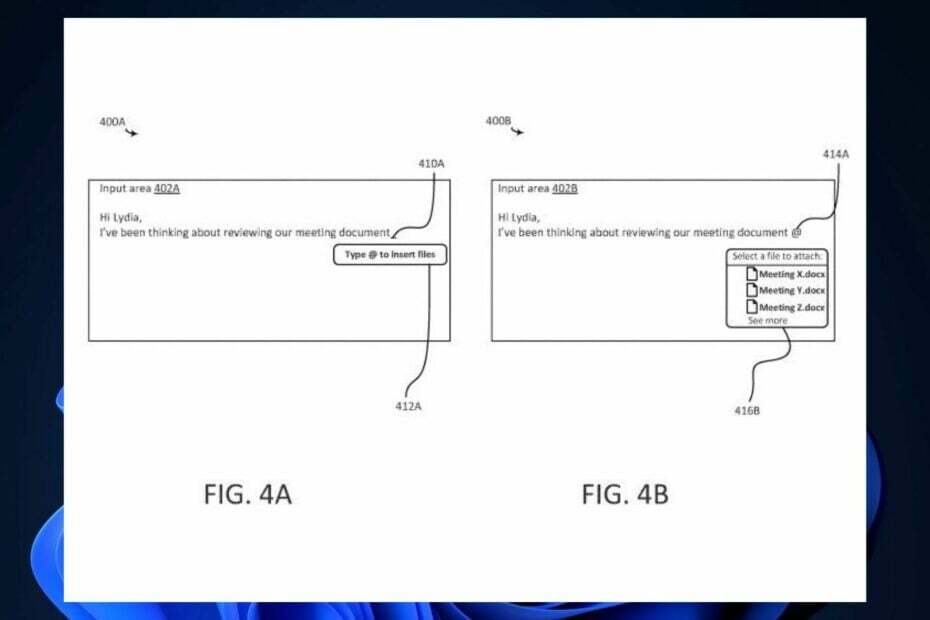- Obstaja veliko orodij, s pomočjo katerih lahko sinhronizirate ali združite vsebino velikih datotek ali map v napravi.
- Nekateri celo delujejo v različnih napravah ali lahko primerjajo vsebino med lokalno mapo in vašim oblakom.
- Ta članek je del večjega Vozlišče, kjer smo zbrali veliko uporabnih smernic.
- Oglejte si tudi našo upravljanje datotekt razdelek, kjer lahko najdete veliko člankov o organiziranju datotek.

Ta programska oprema bo zagotovila, da bodo vaši gonilniki delovali in vas tako varovala pred pogostimi napakami računalnika in okvaro strojne opreme. Preverite vse svoje voznike zdaj v treh preprostih korakih:
- Prenesite DriverFix (preverjena datoteka za prenos).
- Kliknite Zaženite optično branje najti vse problematične gonilnike.
- Kliknite Posodobi gonilnike da dobite nove različice in se izognete sistemskim okvaram.
- DriverFix je prenesel 0 bralci ta mesec.
Pomislite na naslednjo situacijo: imate svoje spletno mesto in želite narediti nekaj sprememb, da izboljšate njegov videz. Toda pri tem pomotoma in nevede izbrišete nekatere vrstice kode.
Potem ob naslednji prijavi ugotovite, da se je vmesnik zrušil, in samo sumite, da nekaj manjka. Spletno mesto lahko obnovite le tako, da znova vnesete manjkajoče vrstice. Ko bi le vedeli, kaj to so!
Na srečo imate varnostno kopijo svojega spletnega mesta, shranjeno v oblaku (in morda tudi eno zunanji trdi disk). Zdaj morate poskrbeti, da natančne podatke vnesete nazaj na spletno mesto.
Ker preprosto kopiranje / lepljenje ni nujno trik, raje uporabite aplikacijo, ki vam bo pomagala ugotoviti, kaj manjka.
V tem članku si bomo torej ogledali nekaj brezplačnih orodij, ki vam lahko pomagajo primerjati vsebino in kopirati datoteke, ki manjkajo, z enega mesta na drugega.
Kako primerjate dve mapi?
1: Windiff.exe
- Prenesite in odprite Windiff.exe.
- Namapa zavihek > Primerjajte imenike.
- Vnesite naslov lokacije za vsako mapo.
- Kliknite v redu.

Aplikacija vam bo povedala, ali je ugotovila razlike in kje. Če si želite ogledati razlike, kliknite Razširi v desnem zgornjem kotu in dvokliknite pordeli rezultat v oknu.
Če želite posodobiti razlike, znova kliknite na Datoteka> Kopiraj datoteke> izberite, od kod želite kopirati (levo ali desno) + Različne datoteke > v redu.
2. WinMerge
- Prenesi in odprite WinMerge.
- V mapa zavihek> kliknite Odprto.
- Poiščite mape, ki jih želite primerjati.
- Kliknite Primerjaj.
Manjkajoče datoteke bodo označene v drugi barvi.
Če želite imeti v obeh mapah enake podatke, pojdite na Spoji zavihek> Kopiraj vse v levo ali Kopiraj vse v desno, odvisno od tega, kateri podatki so popolni.
3. FreeFileSync
- Prenesi in odprite FreeFileSync.
- Izberite mape, ki jih želite primerjati, tako da brskate po njihovih lokacijah ali z možnostjo povleci in spusti.
- Kliknite Primerjaj.
FreeFile Sync je izvrstno orodje za uporabo, če želite primerjajte lokalno mapo z Google Drive ali lokalno mapo z mapo, na kateri strežnik FTP rekurzivno uporablja povezavo FTP ali SFTP.
Nato za kopiranje iz enega vira v drugega kliknite Sinhroniziraj in izberite eno od možnosti.
Morda najboljši so Dvosmerna sinhronizacija, kar bom iprepoznati in uporabiti spremembe na obeh straneh, ali Ogledalo, kar pomeni, da bosta obe mapi postali zrcalni kopiji drug drugega.
Iščete rešitev v oblaku za shranjevanje velikih map? Oglejte si ta članek z nekaj priporočili.
4. ExamDiff
- Prenesi in odprite ExamDiff.
- V Datoteke tabela> izberite Primerjaj.
- Izberite mape tako, da vnesete pot do datoteke, povlečete ali spustite ali brskate.
- Kliknite Primerjaj.
Tako kot v prejšnjih rešitvah so tudi razlike drugačne barve.
Nato za sinhronizacijo vsebine pojdite na Uredi> Zamenjaj blok v drugi datoteki s prvega ali Uredi> Zamenjaj blok v drugi datoteki iz druge.
ExamDiff ima tudi različico Pro, ki je plačljiva in ki cprimerjajte imenike in binarne datoteke, z vgrajenimi vtičniki primerjajte lokalno mapo z mapo na strežniku FTP ali sinhronizirajte datoteke in mape med osebnim računalnikom in zunanjimi mediji.
5. Uporaba Total Commander
- Prenesi in odprite Total Commander.
- Iz Ukazi zavihek> kliknite Sinhronizirajte datoteke ...
- Potrdite polja za možnosti Subdirs, in po vsebini.
- V Pokaži razdelek> onemogočiEnako in omogočite ostale tri gumbe.
- OmogočiteSamskiinDvojnikiopcije.
- Kliknite Primerjaj.

Za sinhronizacijo obeh map v okno za primerjavo, izberite datoteke, ki jih želite kopirati, nato potrdite polje med stolpci in kliknite Sinhroniziraj.
Kot smo že omenili, je to le nekaj brezplačnih orodij, ki niso na voljo, in ne izčrpen seznam. Obstaja tudi več možnosti, vključno z orodji, ki ponujajo brezplačne preskuse in nato plačljive načrte.
Če imate priporočilo za podobno orodje, nam spustite vrstico v spodnjem oddelku za komentarje.
Pogosto zastavljena vprašanja
Da vidim, če dve mapi imata isto datoteko, jih morate primerjati in preveriti, ali obstajajo razlike. Če želite to narediti, lahko uporabite orodje za primerjavo datotek, kot je WinMerge, ga odprete, odprete zavihek Datoteka, izberete mape, ki jih želite primerjati, in pritisnete Primerjaj.
Mape lahko sinhronizirate z orodjem za upravljanje datotek, kot je FreeFileSync. Omogoča sinhronizacijo map iz iste naprave, med različnimi napravami z operacijskim sistemom Windows 10 ali z vašo napravo in prostorom za shranjevanje v oblaku.
Če želite primerjati dve besedilni datoteki za razlike, lahko namestite orodje, ki podpira primerjavo dokumentov. Izbirate lahko med različnimi brezplačnimi možnostmi, na primer Adobe Acrobat Pro DC ali ABBYY Fine Reader 14.
![Najboljša programska oprema za uničevanje datotek za Windows 11 [seznam 2023]](/f/0a3616e611f388cf648ffbcb104a13be.jpg?width=300&height=460)